win11卡在欢迎界面一直转圈怎么办 win11卡在欢迎界面转圈圈修复方法
更新时间:2024-06-03 09:44:52作者:runxin
通常在win11电脑开机的过程中,我们总是会遇到微软系统经典的开机欢迎动画后才能进入桌面,不过最近有小伙伴的win11电脑在启动时,却一直卡在欢迎界面转圈圈的情况,长时间没有进入桌面,对此win11卡在欢迎界面一直转圈怎么办呢?下面就是有关win11卡在欢迎界面转圈圈修复方法。
具体方法如下:
1、首先连续使用电源键重启电脑三次或以上进入自动修复界面,选择进入“高级选项”。

2、然后点击进入“疑难解答”。

3、在疑难解答中选择“高级选项”。

4、接着点击进入“启动设置”。
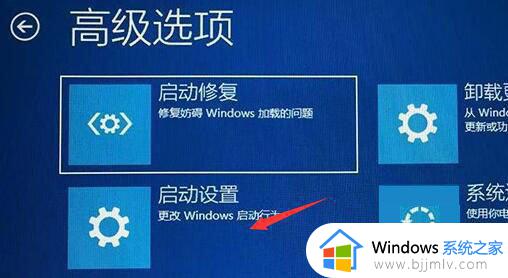
5、这里点击右下角“重启”。

6、最后按下“F7”禁用驱动程序强制签名即可。
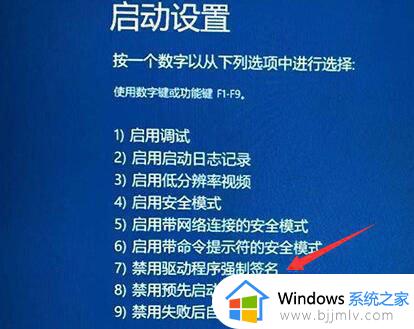
方法二:
1、如果我们禁用强制签名后还是转圈,那么可以尝试在第三步处选择重置电脑。
2、还是不行的话,就只能选择重装系统了。

以上就是小编给大家讲解的win11卡在欢迎界面转圈圈修复方法了,有遇到相同问题的用户可参考本文中介绍的步骤来进行修复,希望能够对大家有所帮助。
win11卡在欢迎界面一直转圈怎么办 win11卡在欢迎界面转圈圈修复方法相关教程
- win11欢迎界面无限转圈怎么办 win11卡欢迎界面很久如何修复
- win11卡在欢迎界面转圈怎么办 win11系统一直在欢迎界面解决方法
- win11欢迎界面转圈太久什么原因?win11在欢迎界面转圈很久如何处理
- win11在欢迎界面卡住怎么办 win11欢迎界面卡住解决方法
- win11启动一直转圈圈怎么办 win11启动卡在转圈圈如何解决
- win11进系统一直转圈怎么办 win11启动卡在转圈圈解决方法
- win11电脑重启一直转圈怎么办 win11重启卡在一直转圈解决方法
- win11打开文件转圈圈卡死怎么办 win11打开文件时一直在转圈圈修复方法
- win11正在重新启动一直转圈 windows11启动卡在转圈圈如何解决
- win11开机欢迎界面怎么关闭 如何关闭win11开机欢迎界面
- win11恢复出厂设置的教程 怎么把电脑恢复出厂设置win11
- win11控制面板打开方法 win11控制面板在哪里打开
- win11开机无法登录到你的账户怎么办 win11开机无法登录账号修复方案
- win11开机怎么跳过联网设置 如何跳过win11开机联网步骤
- 怎么把win11右键改成win10 win11右键菜单改回win10的步骤
- 怎么把win11任务栏变透明 win11系统底部任务栏透明设置方法
win11系统教程推荐
- 1 怎么把win11任务栏变透明 win11系统底部任务栏透明设置方法
- 2 win11开机时间不准怎么办 win11开机时间总是不对如何解决
- 3 windows 11如何关机 win11关机教程
- 4 win11更换字体样式设置方法 win11怎么更改字体样式
- 5 win11服务器管理器怎么打开 win11如何打开服务器管理器
- 6 0x00000040共享打印机win11怎么办 win11共享打印机错误0x00000040如何处理
- 7 win11桌面假死鼠标能动怎么办 win11桌面假死无响应鼠标能动怎么解决
- 8 win11录屏按钮是灰色的怎么办 win11录屏功能开始录制灰色解决方法
- 9 华硕电脑怎么分盘win11 win11华硕电脑分盘教程
- 10 win11开机任务栏卡死怎么办 win11开机任务栏卡住处理方法
win11系统推荐
- 1 番茄花园ghost win11 64位标准专业版下载v2024.07
- 2 深度技术ghost win11 64位中文免激活版下载v2024.06
- 3 深度技术ghost win11 64位稳定专业版下载v2024.06
- 4 番茄花园ghost win11 64位正式免激活版下载v2024.05
- 5 技术员联盟ghost win11 64位中文正式版下载v2024.05
- 6 系统之家ghost win11 64位最新家庭版下载v2024.04
- 7 ghost windows11 64位专业版原版下载v2024.04
- 8 惠普笔记本电脑ghost win11 64位专业永久激活版下载v2024.04
- 9 技术员联盟ghost win11 64位官方纯净版下载v2024.03
- 10 萝卜家园ghost win11 64位官方正式版下载v2024.03